三年级上册信息技术教案第五课《探寻键盘的奥秘》
2024年秋学期河南大学版小学信息技术三年级上册教学进度表

1
19
12.30—01.03
第十六课 立体蘑菇3D画
1
元旦
20
01.06—01.10
总复习
1
21
01.13—01.17
期末测试
1
第四课 打开窗口找童趣
1
6
09.30
第五课 探寻键盘的奥秘
1
国庆节
7
10.08—10.12
第六课 十指配合我最棒
1
8
10.14—10.18
第七课 展示自已我能行
1பைடு நூலகம்
9
10.21—10.25
第八课 爱好广泛本领强
1
10
10.28—11.01
期中复习
1
11
11.04—11.08
期中测试
1
12
11.11—11.15
第九课 快乐童年的足迹
1
13
11.18—11.22
第十课 探秘不同的文件
1
14
11.25—11.29
第十一课 整理文件的秘密
1
15
12.02—12.06
第十二课 《小雨沙沙》 曲配画
1
16
12.09—12.13
第十三课 田园风光景色美
1
17
12.16—12.20
第十四课 小荷初绽水中生
1
18
12.23—12.27
2024年秋学期河南大学版小学信息技术三年级上册教学进度表
周次
时间
教 学 内 容
周课时数
备注
1
09.01
开学第一课
1
2
09.02—09.06
三年级信息技术上册 第5课 认识键盘课件 辽师大版(三起)

键盘分区
主键盘区 功能键区 光标控制区 小键盘区
主键盘区
功能键区 光标控制区 小键盘区
功能键区
光标控制区 小键盘区
主键盘区
功能键区
小键盘区
主键盘区
光标控制区
功能键区
主键盘区
光标控制区 小键盘区
主键盘区 功能键区 光标控制区 小键盘区
主键盘区
字母键
数字键
符号键
特殊控制键
特殊控制键 Backspace 退格键
Enter 回车键
空格键
大小写字母锁定键
换挡键
控制键、转换键
键名
退格键 回车键
作用
按一下退格键,删除光标前的一个字 符 按一下回车键,执行命令或换一行
空格键
按一空格键,空一个字符的位置
大小写字母锁定键 用于切换大小写字母输入状态
换挡键
配合输入双字符键上方的字符
控制键、转换键 配合其他键的使用
小学信息技术三年级上册第5课 《键位布局应牢记》教案

小学信息技术三年级上册第5课《键位布局应牢记》教案(一)年级:三年级上册学科:信息技术版本:闽教版(2020)【教材分析】《键位布局应牢记》这一课是小学信息技术三年级上册中的重要内容,旨在帮助学生认识键盘的基本结构和主要功能,理解键位分布,并学会正确的键盘操作技巧。
这节课的教学目标包括培养学生对信息技术的兴趣和探索精神,以及强调正确使用键盘的重要性,培养良好的信息技术习惯。
【教学目标】1. 知识与技能:学生能熟悉键盘的布局,记住常用键的位置,掌握基本的打字技巧。
2. 过程与方法:通过实际操作,让学生在实践中记忆键盘键位,提高键盘操作的熟练度。
3. 情感态度与价值观:培养学生的观察力和记忆力,激发他们对信息技术学习的兴趣。
【教学重难点】键盘的基本结构和功能。
键位分布及对应内容的了解。
键盘布局和键位分布的讲解。
学生正确操作键盘的培养。
【教学内容】1. 认识键盘:介绍键盘的组成部分,如主键盘区、功能键区、数字键区等。
2. 记忆常用键:如字母键、数字键、空格键、回车键、Shift键、Ctrl键、Alt键等的布局。
3. 基本打字技巧:如手指的摆放位置,正确的打字姿势等。
【教学过程】1. 导入新课:通过一个小游戏,让学生闭眼在键盘上找到指定的键,引发学生对键位记忆的兴趣。
2. 讲解键盘布局:展示键盘图片,讲解各个区域的名称和主要功能。
3. 实践操作:让学生在电脑上打开记事本,尝试盲打,教师在旁指导,提醒他们注意手指的位置和打字的姿势。
4. 游戏巩固:使用一些键位记忆的小游戏,如“键盘大挑战”,让学生在娱乐中进一步记忆键位。
5. 小组比赛:分组进行打字比赛,看哪一组能更准确、更快地输入一段文字,激发学生的学习热情。
6. 课堂总结:回顾本节课学习的内容,强调键位记忆的重要性,鼓励学生在课后多加练习。
【课后作业】1. 练习打字:每天设定一定的打字时间,逐渐提高打字速度和准确性。
2. 家庭探索:观察家里的其他键盘设备(如手机、电视遥控器等)的键位布局,看看是否有相似之处。
三年级信息技术上册《认识键盘》教案

三年级信息技术上册《认识键盘》教案教学目标:1. 让学生了解键盘的组成部分和功能。
2. 培养学生正确的键盘操作习惯。
3. 提高学生使用键盘输入文字的速度和准确性。
教学重点:1. 键盘的组成部分和功能。
2. 正确的键盘操作习惯。
教学难点:1. 键盘各部分功能的理解和运用。
2. 正确的键盘操作方法的掌握。
教学准备:1. 准备一台计算机,连接投影仪,展示键盘图像。
2. 准备键盘操作演示视频或动画。
3. 准备练习输入文字的软件或游戏。
教学过程:一、导入(5分钟)1. 向学生介绍本节课的主题:认识键盘。
2. 提问:同学们,你们知道键盘是什么吗?你们平时是如何使用键盘的?二、讲解键盘组成部分和功能(10分钟)1. 展示键盘图像,引导学生观察键盘的各个部分。
2. 讲解键盘各部分的功能:字母键、数字键、符号键、功能键等。
3. 举例说明键盘各部分的使用方法,如字母键用于输入字母,数字键用于输入数字等。
三、讲解正确的键盘操作习惯(5分钟)1. 讲解键盘操作的基本原则:规范、准确、快速。
2. 强调正确的键盘操作习惯,如typing position(typing 姿势)、using ten fingers(使用十个手指)、avoid looking at keyboard(避免看键盘)等。
3. 演示正确的键盘操作方法,让学生跟随示范进行练习。
四、键盘操作演示和练习(10分钟)1. 播放键盘操作演示视频或动画,让学生了解键盘操作的流程和技巧。
2. 引导学生进行键盘操作练习,如输入英文单词、中文句子等。
3. 鼓励学生互相交流、分享键盘操作的心得体会。
2. 布置作业:让学生在家里使用计算机,练习键盘操作,并记录自己的进步。
教学反思:本节课通过讲解键盘的组成部分和功能,以及正确的键盘操作习惯,使学生了解了键盘的基本知识,掌握了键盘操作的方法。
在实践环节,学生通过观看演示和实际操作,提高了键盘输入文字的速度和准确性。
但在教学过程中,要注意关注每一个学生的学习情况,及时纠正不正确的键盘操作方法,以确保教学效果的达成。
三年级上册信息技术教案 - 第5课 键位布局应牢记 闽教版

第7课时键位布局应牢记教学目标1.认识键盘。
2.了解键盘的功能。
3.熟悉键盘的键位分布。
4.纠正操作键盘的错误姿势。
教学重点和难点1.教学重点。
①键盘键位的分布。
②操作键盘的正确姿势。
2.教学难点。
键盘的键位分布。
教学方法1.展示、演示法:通过图片展示各种不同类型的键盘、键盘分区。
2.观察法:引导学生注意观察键盘的五个分区,观察F、J键与其他按键的不同之处,观察双字符键,等等。
3.动手实践法:通过摸一摸键盘、找一找字母的活动,让学生认识主键盘区。
教学准备1.教学环境。
(1) 硬件环境:计算机及多媒体设备。
(2) 软件环境:Window 7系统、教学广播软件。
2.教学资源。
与本课相关的教学课件、相关的图片。
教学过程一、导课(3分钟)1.课件展示:教材第37页的图片,引导学生说一说:这些图中有汉字、英文字母、数字和符号等。
2.启发学生思考:这些英文字母、数字、符号和汉字要怎样输入计算机?3.课件展示教材第38页的键盘图片及上网搜集的一些形态各异的键盘图片。
(1)引导学生交流讨论见过的键盘。
(2)小结:键盘是计算机的主要输入设备之一,可以用于输入字母、数字、符号和汉字等,是人与计算机对话的主要工具之一。
4. 板书课题:第5课键位布局应牢记。
5. 出示教材第37页的学习任务。
二、标准键盘(5分钟)1.课件展示:台式计算机标准键盘的图片。
2.互动交流:标准键盘通常应用在台式计算机中,按结构布局可分为五个区:主键盘区、功能键区、光标控制键区、小键盘区和指示灯区。
3.出示课件:框选键盘中其中一个区域,请学生回答所框选的是键盘中的哪一个区域。
4.布置任务:相邻同学互相考一考键盘分区。
(一人提问,一人回答)三、笔记本计算机键盘(3分钟)1.课件出示:笔记本计算机键盘的图片。
2.讲授:笔记本计算机键盘比台式机键盘小,更为紧凑,但功能齐全。
笔记本计算机键盘一般不设专门的小键盘区,触控板或指点杆代替鼠标,用户只需应用键盘就可以完成鼠标的操作功能。
河大音像版小学三年级上册信息技术 第五课 探寻键盘的奥秘

键盘是计算机最常用、最主要的输入设备之一。通过键盘, 用户可以输入文字、数字、符号等信息,与计算机进行交互 。同时,键盘还可以配合各种快捷键,提高操作效率。
键盘发展历程
早期键盘
薄膜键盘
早期的键盘主要用于打字机,按键排列方 式与现在有所不同。随着计算机技术的发 展,键盘逐渐演变为现在常见的样式。
3
F12
在Windows中无默认功能,但在某些程序中( 如Word)用于打开“另存为”对话框。
方向键与翻页键
方向键
包括上、下、左、右四个键,用于在文本或程序中移动光标或选择对象。
翻页键
Page Up和Page Down,用于在文档中快速向上或向下翻页。
功能键区组合操作
01
02
03
04
Fn+F1-F12
在一些笔记本电脑上,Fn键 与F1-F12组合可以实现特定 的功能,如调节音量、亮度等
。
Ctrl+方向键
在大多数程序中,Ctrl键与方 向键组合可以用于快速移动光
标或选择多个对象。
Alt+F4
关闭当前窗口或退出程序。
Alt+Tab
在打开的窗口之间进行切换。
04
编辑控制键区概述
Insert、Delete等编辑键功能
练习手指灵活性
通过打字练习软件或游戏,提高手指的灵活性和协调性。
循序渐进
从简单的字母、数字开始练习,逐渐过渡到单词、句子和文章。
良好输入习惯培养建议
保持正确姿势
在打字过程中始终保持 正确的坐姿和手指放置
位置。
专注力集中
在输入时保持专注,避 免边打字边做其他事情
。
定期休息
《第五课 探寻键盘的奥秘》参考教案

第五课探寻键盘的奥秘教学目标:1.认识键盘的分区。
2.会使用主键盘区的功能键。
3.掌握基准键位和上、下排键位的指法要领。
教学过程:一、谈话导入,前面的课程中我们学习了鼠标的使用。
有的同学认为会使用鼠标就足够了,其实我们的计算机键盘功能更多,我们很多操作都离不开它。
今天我们就来学习计算机键盘的使用。
二、认识键盘1.师简介键盘。
2观察图5-1键盘分区图。
在键盘上找到主键盘区、功能键盘区、编辑控制键区、状态指示区和数字键区。
3.师引导学社观察主键盘区,试着发现一些规律。
生认真观察,交流发现。
三、介绍主键盘区各键名称1.观察图5-2,依次认识各键位置,了解各按键功能作用。
2.师说明,键盘区各键在不同的软件中也会有一些不同的功能。
四、学习基础键位手指分工图1.教师引导学生思考:键盘上那么多的按键,手指应该怎样分工,才能快速准确地操作键盘?2.认识八个基准键。
ASDFJKL:。
在FJ键上均有一个小凸起。
3.学习基准键位的手指分工:如图5-3,两只手的八根手指分别放到八个基准键位上,大拇指放在空格键上。
4.利用Windows系统自带的文本编辑程序写字板进行打字练习。
(1)如图5-4,单击“开始”按钮,单击“Windows附件”,单击“写字板”打开写字板。
(2)如图5-5,输入字母。
将光标移到AAA后面,敲击回车键,进行换行。
五、学习手指分工1.如图5-6,输入上排和下排字母时,分别由最近的手指完成。
输入时,手指由基准键位快速向所在字母键移动,快速击键,完成后回到基准键位,保持原来的手指姿势。
其他手指保持不动。
2.在键盘上按照正确的指法找一找各手指分管的字母,跟同桌比一比谁找的又准又快。
3.观察图5-7,读出动物的英文单词。
试着输入到“写字板”中,一行只输入一个单词。
六、学习正确的操作键盘坐姿1、正确坐姿:头正、颈直、身坐正,双脚平放在地面,身体与桌子保持一定的距离。
三年级信息技术上册《认识键盘》教案

三年级信息技术上册《认识键盘》教案一、教学目标1. 让学生认识键盘的基本结构和功能。
2. 培养学生正确输入字母、数字和标点符号的能力。
3. 引导学生学会使用键盘上的功能键和修饰键。
二、教学内容1. 键盘的基本结构:字母键、数字键、标点符号键、功能键、修饰键等。
2. 字母键的输入方法:全拼输入法和手写输入法。
3. 数字和标点符号的输入方法。
4. 功能键和修饰键的使用:Ctrl、Alt、Shift、Enter、Backspace 等。
三、教学重点与难点1. 重点:键盘的基本结构,字母、数字和标点符号的输入方法。
2. 难点:功能键和修饰键的使用,全拼输入法和手写输入法的切换。
四、教学方法1. 采用直观演示法,让学生观察键盘结构,了解各部分功能。
2. 采用讲解法,讲解字母、数字和标点符号的输入方法。
3. 采用实践操作法,让学生动手实践,熟练掌握键盘操作。
4. 采用分组合作法,让学生互相交流、讨论,共同解决问题。
五、教学步骤1. 导入新课:引导学生观察键盘,了解键盘的基本结构。
2. 讲解演示:讲解字母、数字和标点符号的输入方法,演示功能键和修饰键的使用。
3. 实践操作:学生动手实践,熟练掌握键盘操作。
4. 课堂练习:设置练习题,让学生巩固所学内容。
5. 总结反馈:总结本节课所学内容,解答学生疑问。
6. 课后作业:布置课后作业,巩固所学知识。
教学评价:通过课堂练习和课后作业,评价学生对键盘的认识和操作水平。
在评价过程中,关注学生的个体差异,给予积极反馈,提高学生学习信息技术的兴趣。
六、教学策略1. 采用问题驱动法,激发学生的好奇心,引导学生主动探索键盘的使用方法。
2. 使用案例教学法,通过具体案例让学生了解键盘在实际应用中的重要性。
3. 利用小组讨论法,鼓励学生之间相互交流想法,共同提高键盘操作技能。
4. 运用任务驱动法,设计不同难度的任务,让学生在完成任务的过程中巩固键盘知识。
七、教学准备1. 准备计算机教室,确保每台计算机都有正常的键盘。
小学三年级信息技术认识键盘教案

让学生在计算机上找到并打开一个以前保存过的文 件,对其进行修改后重新保存,巩固对保存和打开 文件操作的理解和掌握。
06 实践操作与拓展活动
上机实践操作安排
01
02
03
熟悉键盘布局
通过教师引导,学生观察 键盘,了解键盘的分区及 各个键的功能。
指法练习
学生在教师的指导下进行 指法练习,包括基本键位、 手指分工、击键方法等。
家校互动环节设置
家庭作业
布置与键盘操作相关的家庭作业,如输入指定文章、制作键盘布局图等,巩固学生在校学习 的成果。
家长反馈
鼓励家长对孩子在家庭作业中的表现给予反馈,以便教师及时了解学生的学习情况并进行针 对性指导。
家校互动平台
利用家校互动平台分享学生在课堂上的表现和作品,促进家长对孩子学习成果的关注和认可。 同时,家长也可以在平台上与教师交流,共同推动孩子的进步。
设置输入法
在语言栏中打开输入法设置,可以 添加、删除或调整输入法顺序。
快捷键设置
为常用输入法设置快捷键,方便快 速切换。
输入速度提升技巧
熟悉键盘布局
掌握键盘上字母、数字和符号的分布,提高 盲打能力。
多用词组输入
使用词组输入可以减少击键次数,提高输入 速度。
练习指法
通过指法练习软件或打字游戏提高手指灵活 性和准确性。
编辑键区
功能键区
位于键盘顶部,包括F1-F12等功能键,用 于实现特定功能。
位于主键盘区右侧,包括方向键、删除键等, 用于文本编辑。
02
01
小键盘区
位于键盘右侧,包括数字键和运算符号键, 用于快速输入数字。
04
03
键帽标识及功能
字母键
闽教版(2020)小学信息技术三年级上册第5课《键位布局应牢记》教案及反思
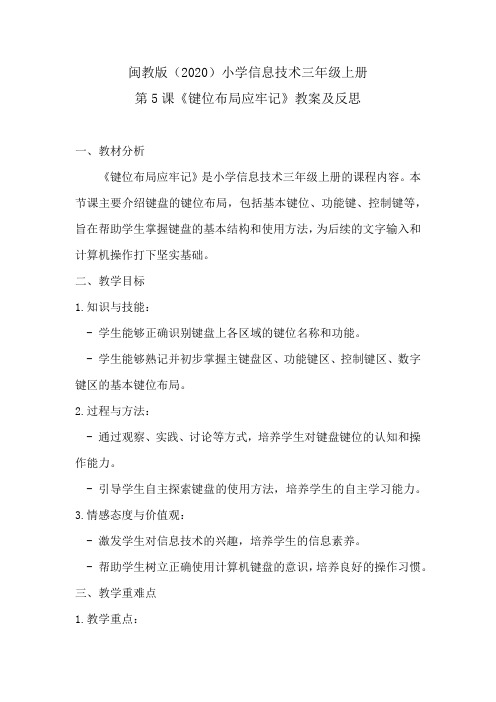
闽教版(2020)小学信息技术三年级上册第5课《键位布局应牢记》教案及反思一、教材分析《键位布局应牢记》是小学信息技术三年级上册的课程内容。
本节课主要介绍键盘的键位布局,包括基本键位、功能键、控制键等,旨在帮助学生掌握键盘的基本结构和使用方法,为后续的文字输入和计算机操作打下坚实基础。
二、教学目标1.知识与技能:- 学生能够正确识别键盘上各区域的键位名称和功能。
- 学生能够熟记并初步掌握主键盘区、功能键区、控制键区、数字键区的基本键位布局。
2.过程与方法:- 通过观察、实践、讨论等方式,培养学生对键盘键位的认知和操作能力。
- 引导学生自主探索键盘的使用方法,培养学生的自主学习能力。
3.情感态度与价值观:- 激发学生对信息技术的兴趣,培养学生的信息素养。
- 帮助学生树立正确使用计算机键盘的意识,培养良好的操作习惯。
三、教学重难点1.教学重点:- 熟记主键盘区、功能键区、控制键区、数字键区的键位布局。
- 掌握基本键位的使用方法。
2.教学难点:- 功能键和控制键的识别与功能理解。
- 学生如何快速准确地记住键盘键位布局。
四、学情分析三年级学生处于信息技术学习的初步阶段,对键盘的认知和操作经验较少。
因此,在教学中应注重基础知识的讲解和实践操作的指导,通过生动有趣的教学活动激发学生的学习兴趣,帮助学生逐步建立对键盘键位布局的认知和操作能力。
五、教学过程1. 导入新课- 激发兴趣:展示一些有趣的键盘输入小游戏,让学生观察游戏中角色的动作与键盘按键之间的关系,提问学生“你们知道这些角色是怎么动起来的吗?”- 引出主题:告诉学生,掌握键盘的键位布局是操作电脑的基础,今天我们就来学习《键位布局应牢记》。
2. 新课讲解- 展示键盘:拿出实物键盘,让学生观察键盘的整体布局,并指出字母键、数字键、功能键等区域。
- 讲解键位:详细讲解各个键位的功能和位置,特别是常用的字母键和数字键,以及回车键、空格键、删除键等。
- 示范操作:教师示范正确的键盘操作姿势和指法,让学生模仿并感受键盘的触感。
三年级上信息技术教案认识键盘_辽师大版-word

第5课认识键盘【教学目标与要求】1.知识与技能(1)知道键盘分为主键盘区、功能键区、光标控制区、小键盘区四个区域。
(2)知道主键盘区由字母键、数字键、符号键和特殊控制键组成。
(3)掌握退格键、回车键、空格键、大小写字母锁定键和换档键的用法。
(4)了解控制键、转换键的用法。
2.过程与方法在学习使用键盘的过程中,体验键盘输入的一般方法。
3.情感态度与价值观初步体验键盘输入的重要性,培养学生的学习兴趣,促进其积极主动地提高键盘输入水平。
4.行为与创新培养学生主动探究、勤于实践的学习习惯,锻炼他们耐心细致、持之以恒的意志品质。
【教学重点与难点】教学重点:主键盘区、特殊控制键的作用及使用方法。
教学难点:熟练运用主键盘输入字符。
【教学方法与手段】吒l以“教会学生学习”为宗旨,贯彻“启发式”教学思想,注重启发、引导、点拨作用,充分调动学生的主观能动性。
【课时安排】安排1课时。
【教学准备】键盘分区图、特殊控制键名称图。
键盘教学非常重要,一定要帮助学生打好基础。
教学中遇到的问题也比较多,教师需要认真对待。
主键盘区是平时使用最多的一个分区,由于学校使用的键盘可能跟教材不一样,所以教师一定要根据机房的实际情况,将主键盘区中一些常见的键介绍给学生。
双字符键中上档字符的输入要借助Shift键,教师在进行教学时,要着重强调“先按住Shift键,再按双字符键”。
不过,实践证明仅仅强调是不够的,仍有部分同学操作困难。
对此,教师是否应该考虑设计一个环节,让学生体会“按住”和“按一下”的区别,通过对比了解差别,加深印象,为后续操作打下坚实的基础。
教学功能键时,教师有时不必采用先介绍后演示的传统教学方法,时间允许的情况下,可以放手引导学生进行自主探究。
例如:大小写字母锁定键的教学,可以先让学生在主键盘区找到该键,然后进行按键操作,观察信号灯,让学生明确该键可以控制哪一盏信号灯,接着让学生分别在灯亮和不亮的时候输入字母,观察结果,得出结论。
三年级上册信息技术教案
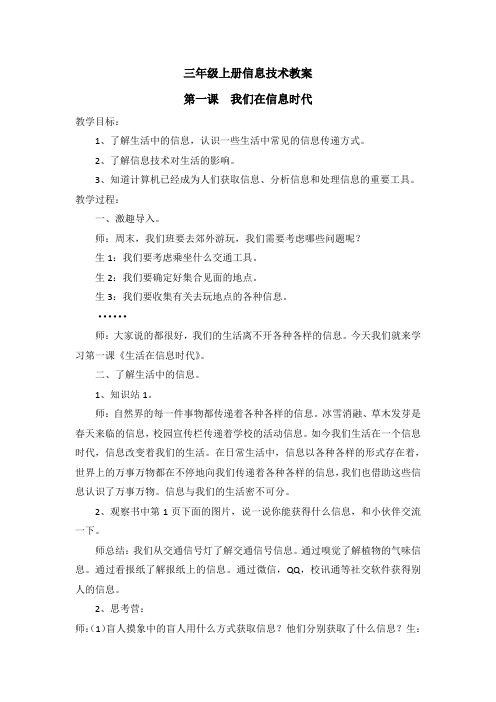
三年级上册信息技术教案第一课我们在信息时代教学目标:1、了解生活中的信息,认识一些生活中常见的信息传递方式。
2、了解信息技术对生活的影响。
3、知道计算机已经成为人们获取信息、分析信息和处理信息的重要工具。
教学过程:一、激趣导入。
师:周末,我们班要去郊外游玩,我们需要考虑哪些问题呢?生1:我们要考虑乘坐什么交通工具。
生2:我们要确定好集合见面的地点。
生3:我们要收集有关去玩地点的各种信息。
······师:大家说的都很好,我们的生活离不开各种各样的信息。
今天我们就来学习第一课《生活在信息时代》。
二、了解生活中的信息。
1、知识站1。
师:自然界的每一件事物都传递着各种各样的信息。
冰雪消融、草木发芽是春天来临的信息,校园宣传栏传递着学校的活动信息。
如今我们生活在一个信息时代,信息改变着我们的生活。
在日常生活中,信息以各种各样的形式存在着,世界上的万事万物都在不停地向我们传递着各种各样的信息,我们也借助这些信息认识了万事万物。
信息与我们的生活密不可分。
2、观察书中第1页下面的图片,说一说你能获得什么信息,和小伙伴交流一下。
师总结:我们从交通信号灯了解交通信号信息。
通过嗅觉了解植物的气味信息。
通过看报纸了解报纸上的信息。
通过微信,QQ,校讯通等社交软件获得别人的信息。
2、思考营:师:(1)盲人摸象中的盲人用什么方式获取信息?他们分别获取了什么信息?生:摸得方式。
摸到大象腿的觉得大象像棵大树;摸到大象肚子的觉得大象像一堵墙;摸到大象尾巴的觉得大象像一根绳子。
师:我们在获取信息时应该全面,学会辨识真伪,去伪存真。
(2)交流:在生活中,你还通过哪些渠道获取过信息?你的获取方式是什么?三、信息的传递。
1、了解从古代到现在传递信息方式的变化。
2、实践园。
观察书中的图片,将句子补充完整。
了解不同传递信息的方式:交警用手势传递信息。
书本用文字传递信息。
电话用声音传递信息。
三年级上信息技术教学设计小小键盘真神奇_交大版

小键盘的功能:进行加、减、乘、除等算术运算和光标的移动控制。
指示灯的功能:显示键盘输入状态。
控制键的功能:移动光标及删除、插入、翻页等。
功能键[F1----F12]:在程序中执行特殊任务。
常用功能键:
A、空格键;每按键一次,光标后移一位。
B、回车键:每按键一次,光标移动下一行最左端(即令起一行)。
C、退格键:每按键一次,就删除刚刚输入的字符一个。
D、取消键:每按键一次,即可返回到上一个画面。
E、大写字母锁定键:每按一次,输入字母键的大小写就转换一次。CAPSLOCK灯亮时为大写,灯灭为小写。
F、上挡键:当要输入双字符键的上部分内容时必须按下上档键。
3、学生看看自己的键盘,认识各键分布的位置,并相互讨论各键的功能。
二、正确地使用键盘。
1、跟着CAI软件学习指法规则。
八个手指要放在以下各键位上:
A S D F J K L;
小无中食食中无小
以上八个键又称基本键。
2、学习正确的打字姿势。
教师讲解示范;
A、身子坐直、肩膀放平、肌肉放松、双脚平放在地面上。
板书设计:
这样设计板书可以简明的将授课内容传递给学生,清晰直观,便于学生理解和记忆,体现教学过程与教学目标的统一。:我的板书设计如下:
小小键盘真神奇
键盘的分区
基准键
课题:小小键盘真神奇
二次复备
教学内容:
教学目标:
1、了解键盘上键位分布及各部分功能。
2、能正确地操作使用键盘。
教学重难点:
教学重点:1、字母、数字、常用功能键的分布及作用。
2、键盘操作指法。
2024年秋学期河大音像版小学信息技术三年级上册教学进度表

1
19
12.30—01.03
第十六课 立体蘑菇3D画
1
元旦
20
01.06—01.10
总复习
1
21
01.13—01.17
期末测试
1
第四课 打开窗口找童趣
1
6
09.30
第五课 探寻键8—10.12
第六课 十指配合我最棒
1
8
10.14—10.18
第七课 展示自己我能行
1
9
10.21—10.25
第八课 爱好广泛本领强
1
10
10.28—11.01
期中复习
1
11
11.04—11.08
期中测试
1
12
11.11—11.15
2024年秋学期河大音像版小学信息技术三年级上册教学进度表
周次
时间
教 学 内 容
周课时数
备注
1
09.01
开学第一课
1
2
09.02—09.06
第一课 生活在信息时代
1
3
09.09—09.14
第二课 认识我的新伙伴
1
4
09.18—09.20
第三课 我和鼠标交朋友
1
中秋节
5
09.23—09.27,09.29
第九课 快乐童年的足迹
1
13
11.18—11.22
第十课 探秘不同的文件
1
14
11.25—11.29
第十一课 整理文件的秘密
1
15
12.02—12.06
第十二课 《小雨沙沙》曲配画
1
16
12.09—12.13
探寻键盘的奥秘

4.在写字板中,打出汉语拼音的声母和韵母,并按声韵习惯进行分组隔开换行。(作品展示评价)
1.学生能做到正确的坐姿。
2.学生能打出并排版好声母,韵母
环节五
课堂小结及自评
1.教师引导,学生自主交流总结。键盘分区、按键功能、基准键和打字方法等。并为自己打分分享。
2.为自己的学习效果进行评价打星。
②鼠标的功能及使用方法?(单击选择拖动,双击打开,右击选项)
2.导言:光说不练难服人,为了检测一下大家鼠标使用的怎么样,接下来请大家跟着老师节奏操作,看谁完成的又快又准确。
(开始—所有程序—附件—写字板),操作完之后就会打开Windows系统自带的文字编辑软件窗口,即写字板窗口。打开之后呢请大家快速的看一眼它的窗口组成,然后把它最小化,我们待会自有妙用。
导言:介绍了键盘的分区及按键的功能,那么我们具体该怎么使用键盘呢?那么多按键,我们的手指该怎么分工才能快速准确的操作键盘呢?请大家观察主键盘区的字母按键,有什么特点。
1.教师介绍基准键,学生寻找定位键,将手指依次对应放在八个基准键上,大拇指放在空格键上。
练习:从任务栏打开写字板,依次用相应的手指打出八个基准键字母,中间用空格隔开。(完成后,展示回答手指对应的基准键)
3.通过刚才的复习操作,老师看出大家对鼠标的使用已经掌握的很好了,那么这节课我们将学习计算机另一个很重要的输入设备,你能猜出来是什么吗?对了,就是键盘,本节课我们就来一起“探寻键盘的奥秘”(板书)
1.学生能够说出计算机的主要主城;
2.学生能够打开写字板,并最小化。
环节二
观察键盘
了解分区
介绍按键
导言:键盘是计算机常用的输入设备,掌握键盘的使用也是熟练操作计算机的关键。标准键盘上共有104个按键呢,大家听了肯定会感到很吃惊吧,也许会说这么多按键,我看着都眼花了更别说学习操作了。别担心,虽然有那么多按键,但他们其中却是有规律的,只要你发现了规律就很好掌握了。
三年级上信息技术教学设计小小键盘真神奇_交大版-文档资料

课题:小小键盘真神奇
唐宋或更早之前,针对“经学”“律学”“算学”和“书学”各科目,其相应传授者称为“博士”,这与当今“博士”含义已经相去甚远。而对那些特别讲授“武事”或讲解“经籍”者,又称“讲师”。“教授”和“助教”均原为学官称谓。前者始于宋,乃“宗学”“律学”“医学”“武学”等科目的讲授者;而后者则于西晋武帝时代即已设立了,主要协助国子、博士培养生徒。“助教”在古代不仅要作入流的学问,其教书育人的职责也十分明晰。唐代国子学、太学等所设之“助教”一席,也是当朝打眼的学官。至明清两代,只设国子监(国子学)一科的“助教”,其身价不谓显赫,也称得上朝廷要员。至此,无论是“博士”“讲师”,还是“教授”“助教”,其今日教师应具有的基本概念都具有了。二次复备
- 1、下载文档前请自行甄别文档内容的完整性,平台不提供额外的编辑、内容补充、找答案等附加服务。
- 2、"仅部分预览"的文档,不可在线预览部分如存在完整性等问题,可反馈申请退款(可完整预览的文档不适用该条件!)。
- 3、如文档侵犯您的权益,请联系客服反馈,我们会尽快为您处理(人工客服工作时间:9:00-18:30)。
第五课探寻键盘的奥秘
教学目标:
1、认识键盘的分区。
2、会使用主键盘区的功能键。
3、掌握基准键位和上、下排键位的指法要领。
教学过程:
一、谈话导入,前面的课程中我们学习了鼠标的使用。
有的同学认为会使用鼠标就足够了,其实我们的计算机键盘功能更多,我们很多操作都离不开它。
今天我们就来学习计算机键盘的使用。
二、认识键盘。
1、师简介键盘。
2、观察图5-1键盘分区图。
在键盘上找到主键盘区、功能键盘区、编辑控制键区、状态指示区和数字键区。
3、师引导学社观察主键盘区,试着发现一些规律。
生认真观察,交流发现。
三、介绍主键盘区各键名称。
1、观察图5-2,依次认识各键位置,了解各按键功能作用。
2、师说明,键盘区各键在不同的软件中也会有一些不同的功能。
四、学习基础键位手指分工图。
1、教师引导学生思考:键盘上那么多的按键,手指应该怎样分工,才能快
速准确地操作键盘?
2、认识八个基准键。
ASDFJKL:。
在FJ键上均有一个小凸起。
3、学习基准键位的手指分工:如图5-3,两只手的八根手指分别放到八个基
准键位上,大拇指放在空格键上。
4、利用Windows系统自带的文本编辑程序写字板进行打字练习。
①如图5-4,单击“开始”按钮,单击“Windows附件”,单击“写字板”打开写字板。
②如图5-5,输入字母。
将光标移到AAA后面,敲击回车键,进行换行。
五、学习手指分工。
1、如图5-6,输入上排和下排字母时,分别由最近的手指完成。
输入时,手指由基准键位快速向所在字母键移动,快速击键,完成后回到基准键位,保持原来的手指姿势。
其他手指保持不动。
2、在键盘上按照正确的指法找一找各手指分管的字母,跟同桌比一比谁找的又准又快。
3、观察图5-7,读出动物的英文单词。
试着输入到“写字板”中,一行只输入一个单词。
六、学习正确的操作键盘坐姿。
1、正确坐姿:头正、颈直、身坐正,双脚平放在地面,身体与桌子保持一定的距离。
